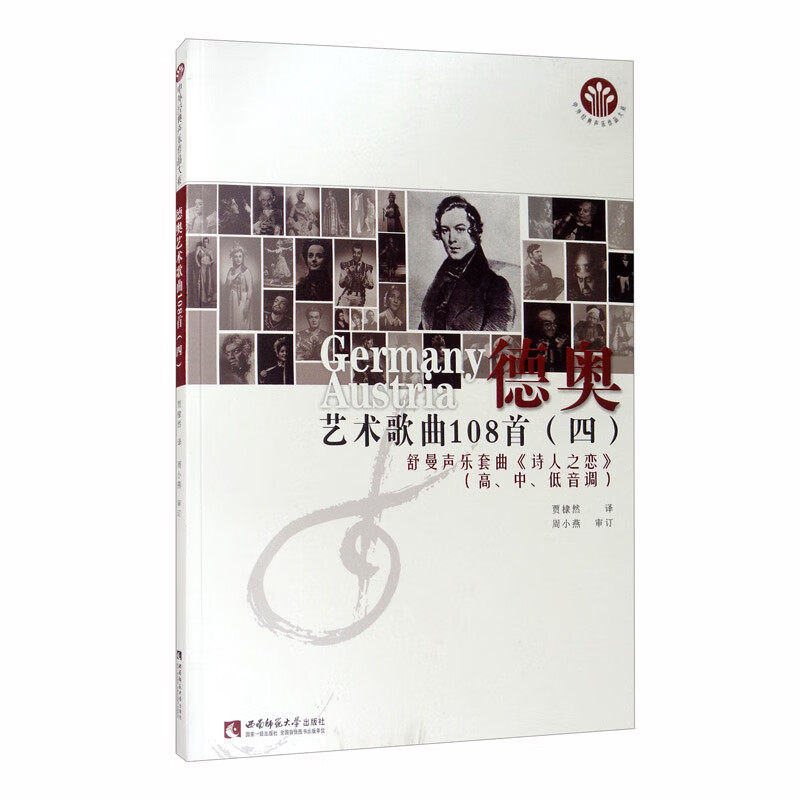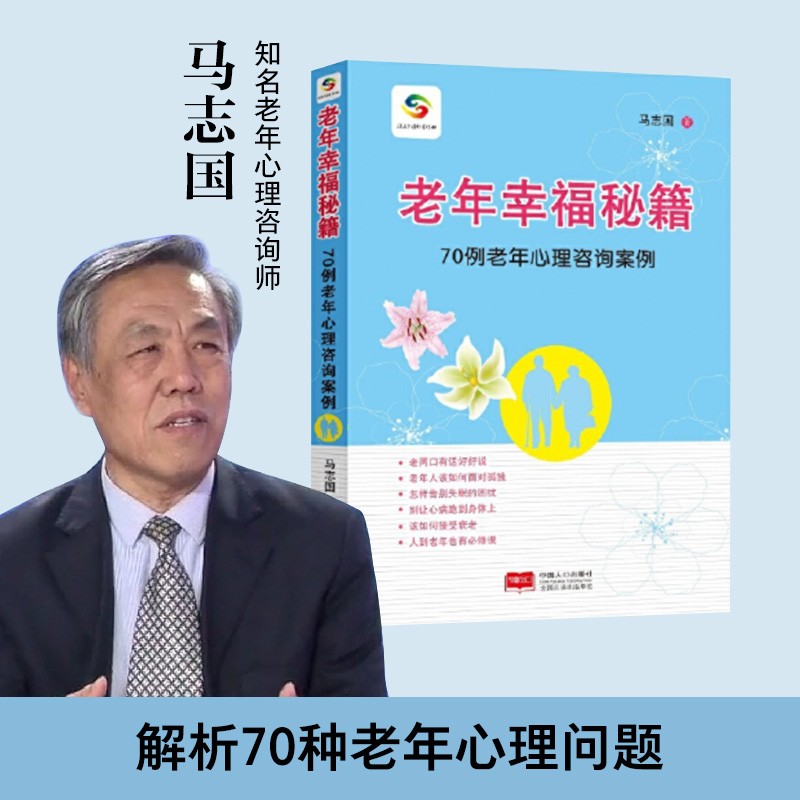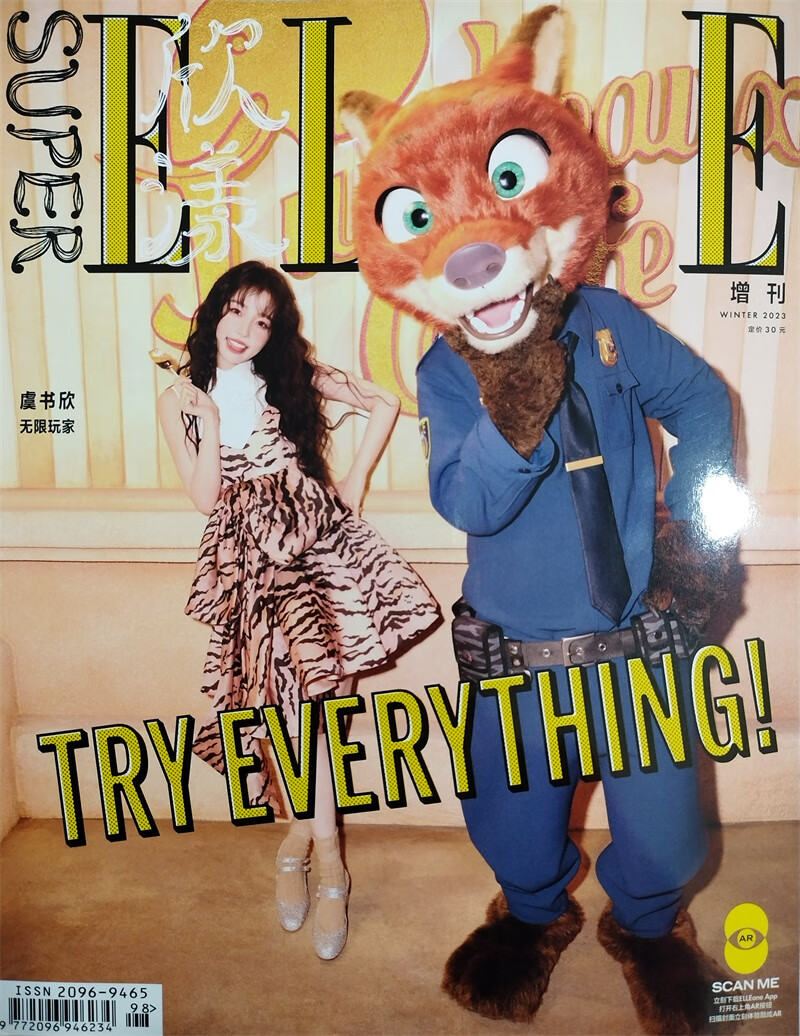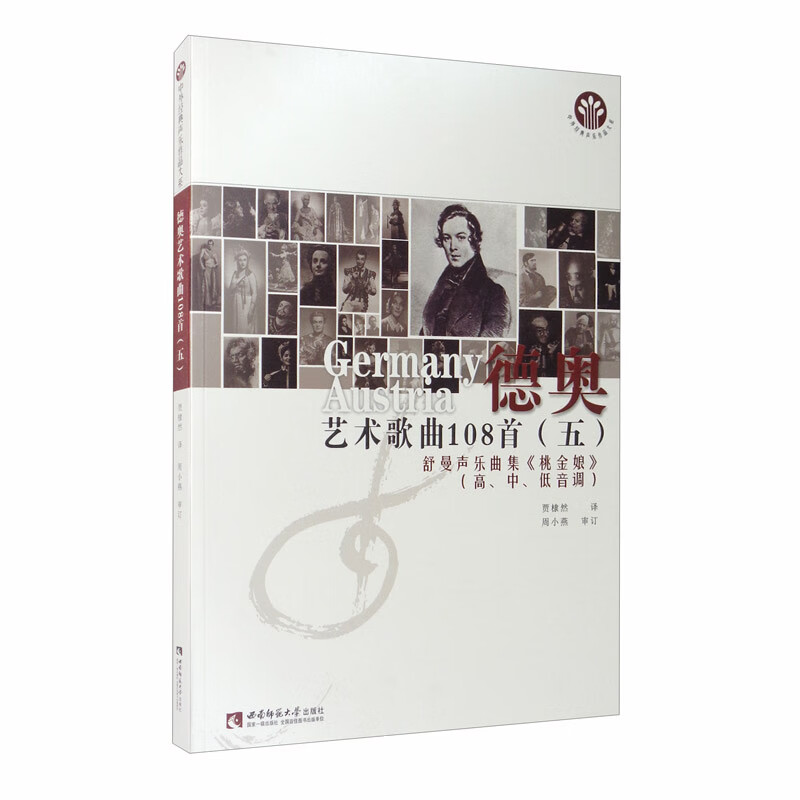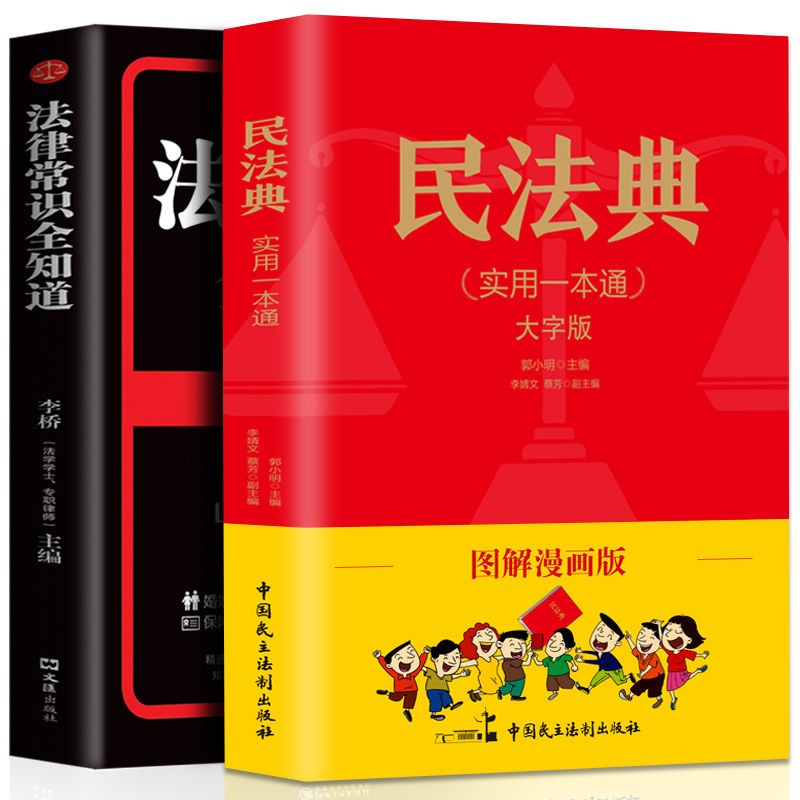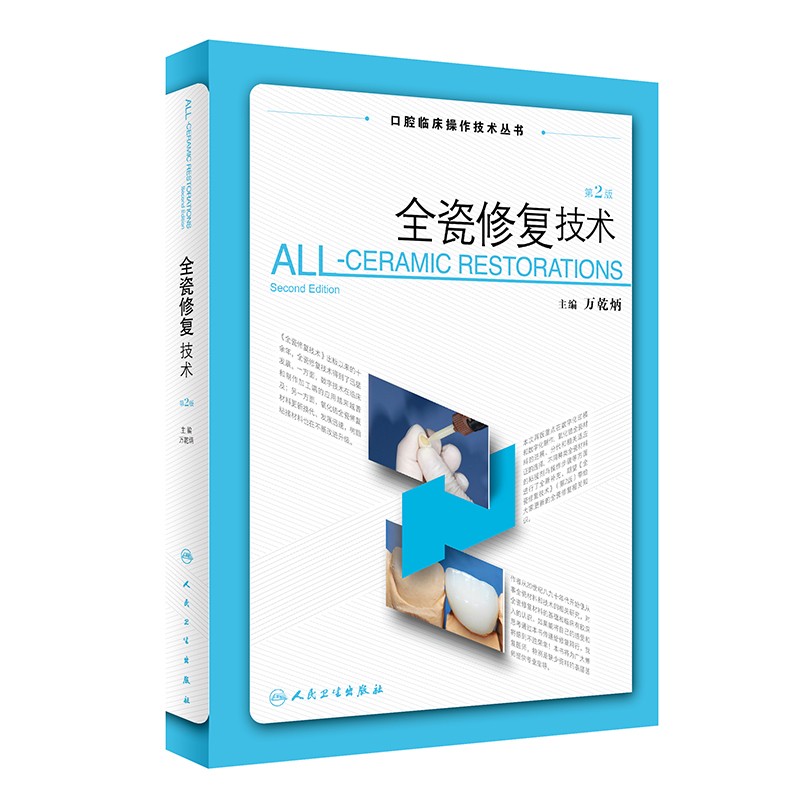如何在Word文档中插入手写签名
摘要:
本文将指导您如何在Word文档中插入手写签名,包括使用扫描图像、手写板或触摸屏进行签名的方法。通过这些步骤,您可以轻松将手写签名添加到Word文档中,确保文档的合法性和真实性。
一、使用扫描图像插入手写签名
步骤:
- 准备签名图像:首先,您需要一个清晰的手写签名扫描图像。您可以使用扫描仪或手机相机拍摄签名,并确保图像清晰可辨。
- 插入图像:打开Word文档,将光标放置在需要插入签名的位置。点击“插入”选项卡,选择“图片”并从文件中选择您的签名图像。
- 调整图像大小和位置:使用“格式”选项卡中的工具,调整签名图像的大小和位置,使其与文档内容相协调。
- 保存文档:完成签名插入后,保存Word文档。
二、使用手写板或触摸屏插入手写签名
步骤:
- 连接手写板或触摸屏:确保您的手写板或触摸屏已正确连接到计算机,并安装相关驱动程序。
- 打开Word文档:在Word中打开您需要添加签名的文档。
- 使用手写功能:在Word的“绘图”工具栏或触摸屏上,选择手写功能。使用手写笔或手指在屏幕上书写您的签名。
- 保存签名:完成手写签名后,保存您的更改。
三、总结
在Word文档中插入手写签名有多种方法,包括使用扫描图像、手写板或触摸屏。您可以根据自己的需求和设备选择最适合的方法。无论使用哪种方法,确保签名清晰可辨,并与文档内容相协调。插入手写签名后,请务必保存Word文档,以确保更改生效。
本文内容由互联网用户自发贡献,该文观点仅代表作者本人。本站仅提供信息存储空间服务,不拥有所有权,不承担相关法律责任。如发现本站有涉嫌抄袭侵权/违法违规的内容, 请发送邮件至 298050909@qq.com 举报,一经查实,本站将立刻删除。如若转载,请注明出处:https://www.kufox.com//xxtj/8941.html